
Изучение быстрых команд в Галерее
Откройте Галерею, если Вы хотите добавить в свою коллекцию новые команды или узнать, какие задачи можно выполнять с помощью быстрых команд и из каких действий созданы конкретные команды.

Как открыть и просмотреть Галерею
Коснитесь
 в нижней части главного экрана программы «Быстрые команды».
в нижней части главного экрана программы «Быстрые команды».Готовые подборки быстрых команд упорядочены по категориям в отдельных строках («Основное», «Утренние задачи», «Оставайтесь в форме» и т. д.).
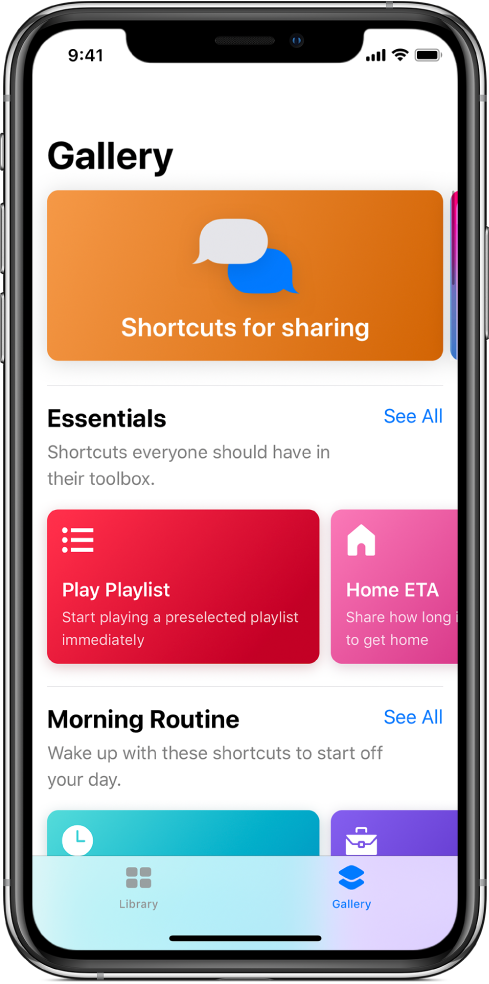
Коснитесь «См. все», чтобы посмотреть все быстрые команды в категории.
Смахните в сторону по строке категории, чтобы увидеть другие быстрые команды в категории.
Смахните вверх или вниз, чтобы посмотреть другие строки категорий.
Совет. Если Ваш iPhone поддерживает 3D Touch, Галерею можно также открыть нажатием на значок программы «Быстрые команды» на экране «Домой». В открывшемся меню выберите «Галерея».
Добавление в коллекцию быстрой команды из Галереи
Коснитесь команды в Галерее программы «Быстрые команды»
 (она показана в виде цветного прямоугольника).
(она показана в виде цветного прямоугольника).Отобразится описание быстрой команды.
3D Touch. Если Ваш iPhone поддерживает 3D Touch, можно нажать на значок быстрой команды для просмотра ее краткого описания, а затем нажать сильнее, чтобы открыть ее.
Коснитесь «Показать действия».
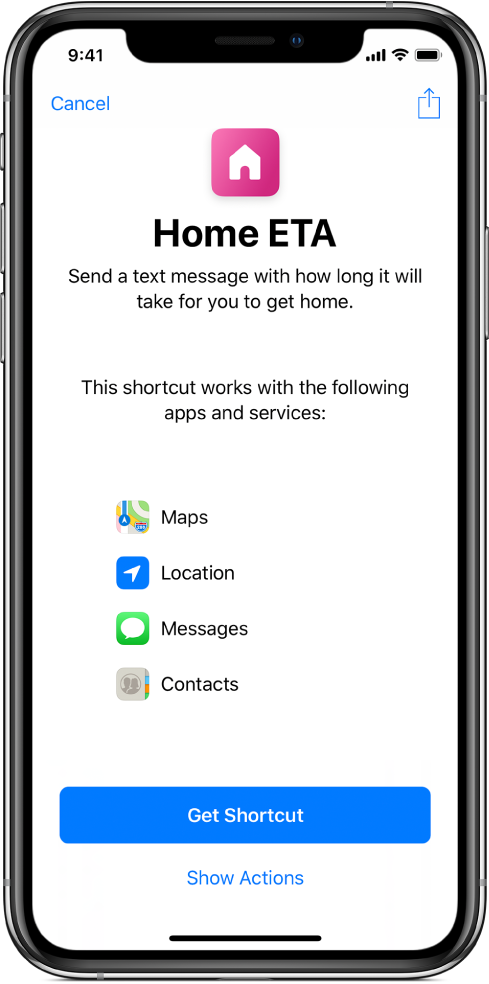
Отобразится предварительный просмотр действий, составляющих быструю команду.
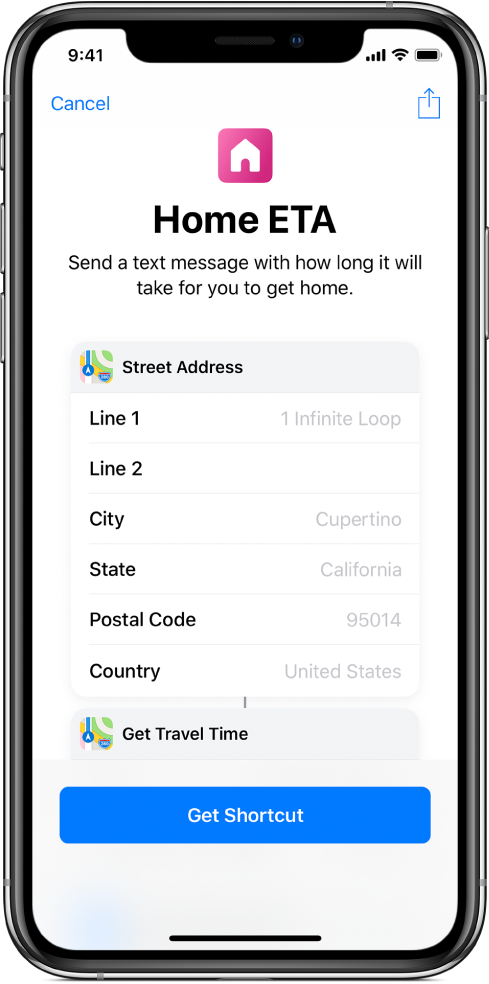
Чтобы добавить быструю команду в коллекцию, коснитесь «Получить быструю команду». Если для настройки быстрой команды требуются дополнительные шаги (например, предоставление доступа), следуйте инструкциям на экране, а затем коснитесь «Готово».
Быстрая команда будет добавлена в Библиотеку.
Поиск в Галерее
Вы можете выполнить поиск дополнительных быстрых команд, которые не отображаются в Галерее.
В верхней части Галереи программы «Быстрые команды» коснитесь
 , а затем в поле поиска введите поисковый запрос.
, а затем в поле поиска введите поисковый запрос.Быстрые команды, соответсвующие поисковому запросу, отобразятся под полем поиска.